Full Disk Access sur Mac est une fonction essentielle qui permet aux applications d'accéder à des fichiers et répertoires système sensibles. Cependant, lorsque Full Disk Access ne fonctionne pas sur Mac, cela peut perturber le fonctionnement normal de certaines applications et processus.
De nombreux utilisateurs demandent de l'aide :
Après la mise à jour vers macOS Sonoma, Full Disk Access ne fonctionne pas lorsque j'essaie d'ajouter des applications dans les Paramètres. Pourquoi cela s'est-il produit et comment y remédier ? - discussion.apple.com
J'ai vu le message "Permission Denied" plusieurs fois, mais Mac ne peut pas accéder à Full Disk Access lors du réglage. Est-ce que quelqu'un sait pourquoi cela ne fonctionne pas ? - reddit.com
J'ai acheté un nouveau Mac mais j'ai constaté que Full Disk Access ne fonctionne pas dans Sécurité & Confidentialité. J'ai même ajusté les autorisations ou les Paramètres Système et aucun des deux ne semblait fonctionner. - forums.macrumors.com
Si vous rencontrez ce problème, ne vous inquiétez pas, nous vous fournirons plusieurs façons efficaces de le résoudre.
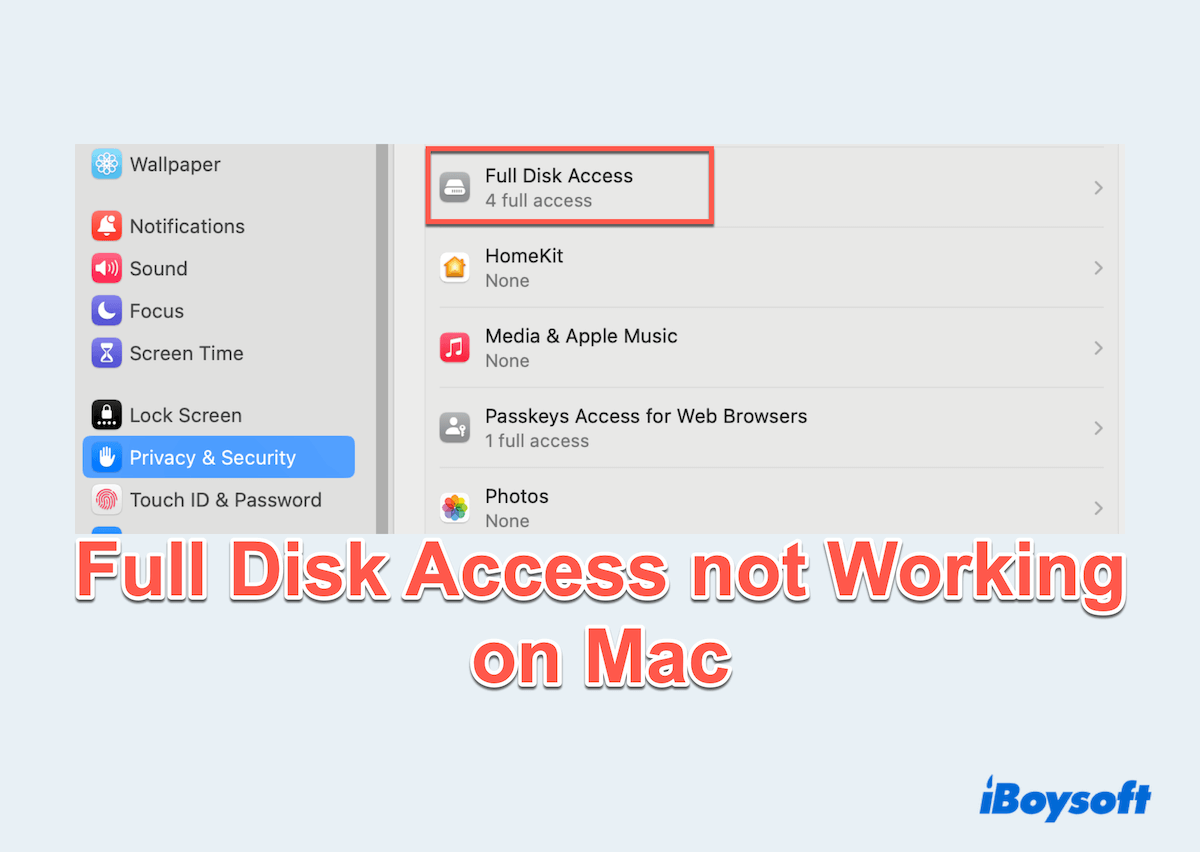
Pourquoi Full Disk Access cesse-t-il de fonctionner ?
Il existe plusieurs raisons pour lesquelles Full Disk Access ne fonctionne pas comme prévu :
- Configuration incorrecte : L'application peut ne pas avoir reçu les autorisations appropriées.
- Bugs système : Une version obsolète de macOS peut causer des problèmes liés aux autorisations.
- Incompatibilité des applications : Certaines applications peuvent ne pas être optimisées pour votre version de macOS.
- Paramètres de confidentialité corrompus : La base de données de confidentialité de macOS peut parfois devenir corrompue.
- Problèmes de permissions de disque : Des problèmes avec les permissions de disque de votre Mac peuvent empêcher l'accès.
Comprendre ces causes potentielles peut vous aider à résoudre plus efficacement le problème de Full Disk Access qui ne fonctionne pas sur Mac.
Comment réparer Full Disk Access qui ne fonctionne pas sur Mac ?
Après des tests, nous avons résumé 5 solutions pour résoudre ce problème.
# 1 Vérifier et réactiver Full Disk Access
Essayez de réajouter Full Disk Access à nouveau :
# 2 Ajouter manuellement l'application
Si l'application n'est pas répertoriée dans la section Full Disk Access, vous pouvez :
# 3 Mettre à jour macOS et l'application
Des logiciels obsolètes peuvent entraîner des problèmes de compatibilité et de permissions comme le refus de l'accès total au disque.
# 4 Réinitialiser les autorisations de confidentialité
Des paramètres de confidentialité corrompus peuvent causer des problèmes d'accès total au disque sur Mac :
# 5 Réparer les permissions du disque
Des problèmes de permissions de disque peuvent entraver l'accès total au disque :
J'espère que vous avez résolu le problème d' accès total au disque ne fonctionnant pas sur Mac, partagez notre publication~
Pensées finales
L'accès total au disque qui ne fonctionne pas sur Mac est souvent dû à des paramètres mal configurés, des bugs système ou des logiciels obsolètes. En suivant les étapes ci-dessus, vous pouvez résoudre le problème et restaurer le bon fonctionnement.
Si le problème persiste, envisagez de contacter le Support Apple pour obtenir une assistance supplémentaire. Ne laissez pas les problèmes de permissions vous ralentir - agissez dès aujourd'hui !